วิธีการสตรีมเซิร์ฟเวอร์ Plex ของคุณไปยัง Kodi
เผยแพร่แล้ว: 2017-11-14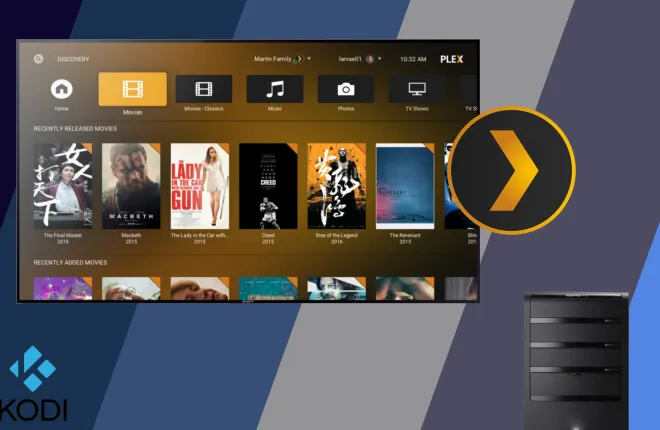
ในยุคของอินเทอร์เน็ต มีเนื้อหาให้รับชม อ่าน และฟังมากกว่าที่เคยเป็นมา ทำให้การตามให้ทันสื่อเป็นสิ่งที่ท้าทาย โทรทัศน์ดีขึ้นกว่าเดิมด้วยรายการใหม่ที่ได้รับคำชมเชยมาโดยตลอด ทุกสัปดาห์จะมีการเปิดตัวอัลบั้มใหญ่ชุดใหม่ และในปี 2017 ดูเหมือนว่าทุกอัลบั้มจะ “ต้องฟัง” ซึ่งทำให้ยากต่อการติดตามมากขึ้นเรื่อยๆ มีภาพยนตร์เข้าฉายในโรงภาพยนตร์มากขึ้นทุกปี และหลายเรื่องก็ต้องการให้คุณติดตามภาคต่อและภาคแยกเพื่อทราบโครงเรื่องของภาพยนตร์ในอนาคตในอนาคต และนั่นยังไม่รวมถึงสื่ออิสระ เช่น วิดีโอหรือหนังสั้นบน YouTube และ Vimeo ใช่ มีอะไรให้ติดตามมากกว่าที่เคยในปี 2017 และโชคดีที่ในที่สุดก็มีวิธีนำรายการโปรด ภาพยนตร์ และสื่อไปกับคุณทุกที่ทุกเวลา
คุณอาจไม่คุ้นเคยกับ Plex หรือ Kodi แต่ทั้งสองโปรแกรมมีประวัติที่เกี่ยวโยงกัน Kodi ซึ่งปัจจุบันอยู่ในเวอร์ชันที่สิบเจ็ด แต่เดิมเรียกว่า XBMC หรือ Xbox Media Center ย้อนหลังไปถึงปี 2002 และมีความสามารถในการเล่นเนื้อหาออนไลน์และในเครื่องทุกประเภทจาก Xbox ของคุณ (ในชื่อนี้) โดยไม่ต้องใช้ Windows ศูนย์สื่อ. ตั้งแต่นั้นมา โปรแกรมก็ได้พัฒนาเป็น Kodi ซึ่งเป็นโปรแกรมศูนย์สื่อที่ออกแบบมาเพื่อทำงานบนทุกแพลตฟอร์มที่มีอยู่ ในขณะเดียวกัน Plex เริ่มต้นชีวิตด้วยการเป็นโปรแกรมแยกส่วนแบบปิด ซึ่งเป็นคู่แข่งกับ Kodi แทบทุกวิถีทาง ออกแบบมาเพื่อสตรีมสื่อของคุณผ่านเครือข่ายในบ้านหรือคอมพิวเตอร์ผ่านอินเทอร์เน็ตทั่วโลก ทั้ง Kodi และ Plex เป็นวิธีที่ยอดเยี่ยมในการบริโภคและสตรีมสื่อ และต่างก็มีข้อดีแตกต่างกันไป แม้ว่า Plex จะแยกตัวออกจาก Kodi เมื่อหลายปีก่อน แต่ก็ยังสามารถใช้สองโปรแกรมร่วมกันได้ อันที่จริงเป็นวิธีที่ยอดเยี่ยมในการได้รับประโยชน์ทั้งหมดจาก Kodi ในขณะที่ยังคงใช้ Plex เป็นบริการสตรีมหลักของคุณทั่วทั้งเครือข่ายท้องถิ่นสำหรับการเล่น บนอุปกรณ์อื่นๆ นี่คือวิธีใช้ Plex ภายในอุปกรณ์ Kodi ของคุณ
การติดตั้ง Kodi บนอุปกรณ์ของคุณ
สิ่งแรกที่คุณต้องทำคือให้ Kodi เริ่มทำงานบนอุปกรณ์ที่คุณเลือก และขึ้นอยู่กับอุปกรณ์ที่คุณต้องการใช้สื่อ สิ่งนี้อาจง่ายพอๆ กับการติดตั้งแอปพลิเคชันหรือยากพอๆ กับการใช้รหัสเพื่อเลี่ยงผ่าน ข้อ จำกัด ในอุปกรณ์ของคุณ Kodi สามารถทำงานบนอุปกรณ์จำนวนมาก ซึ่งรวมถึงแต่ไม่จำกัดเพียง:
- คอมพิวเตอร์ที่ใช้ Windows 10, MacOS หรือ Linux เวอร์ชันที่ใช้ Ubuntu
- โทรศัพท์ที่ใช้ Android 5.0 ขึ้นไปทุกเวอร์ชัน
- โทรศัพท์ที่ใช้ iOS 8.0 หรือเก่ากว่า
- อุปกรณ์ Amazon Fire TV หรือ Fire Stick
- Apple TV (รุ่นที่ 2) หรือ Apple TV ที่มี tvOS (รุ่นที่ 4)
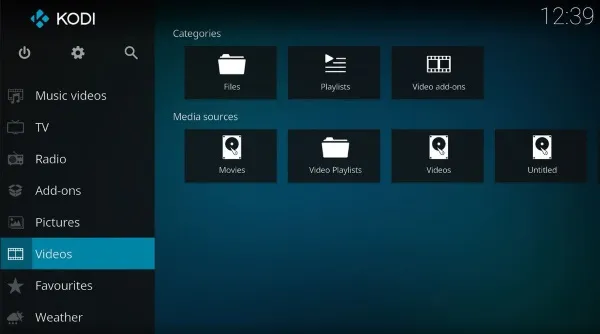
อุปกรณ์เหล่านี้ทั้งหมดมีคำแนะนำในการติดตั้งที่แตกต่างกัน ตัวอย่างเช่น Kodi มีรายชื่อทั้งใน Google Play Store สำหรับอุปกรณ์ Android และ Windows Store สำหรับอุปกรณ์ Windows 10 MacBook, MacBook Air หรือ MacBook Pro ของคุณสามารถติดตั้ง Kodi ได้อย่างง่ายดายโดยใช้แพ็คเกจการติดตั้งบนเว็บไซต์ของ Kodi และในขณะที่คุณต้องทำงาน SME เพื่อให้ Kodi ทำงานบน Amazon Fire TV หรือ Fire Stick ของคุณ เราก็มีคำแนะนำสำหรับคุณที่นี่ ทั้งหมดพร้อมแล้ว โดยรวมแล้วไม่ยากเกินไป การรันบนอุปกรณ์ iOS หรือ tvOS ที่ผลิตโดย Apple อาจเป็นกระบวนการติดตั้งที่ยากที่สุด เป็นเรื่องยากที่จะหาโทรศัพท์ที่ใช้ iOS 8.0 หรือก่อนหน้านี้ และทั้งคู่ติดตั้ง Kodi บน Apple TV รุ่นที่ 4 ของคุณต้องเสียบอุปกรณ์เข้ากับคอมพิวเตอร์ของคุณเพื่อติดตั้งในพื้นหลัง หากคุณอยากรู้ว่ามันทำอย่างไร คุณสามารถหาคำแนะนำของเราได้ที่นี่
อย่างไรก็ตาม สำหรับผู้ใช้ส่วนใหญ่ คุณจะพบว่าขั้นตอนการติดตั้งของ Kodi นั้นค่อนข้างง่าย โดยเฉพาะอย่างยิ่งหากคุณกำลังติดตั้งบนอุปกรณ์ Android หรือ Windows เมื่อ Kodi เริ่มทำงานบนคอมพิวเตอร์หรืออุปกรณ์สตรีมมิ่ง ก็ถึงเวลาติดตั้งแอป Kodi ของ Plex บนคอมพิวเตอร์ของคุณ
การติดตั้ง Plex Inside ของ Kodi
ใครก็ตามที่มีความรู้เกี่ยวกับวิธีการทำงานของ Kodi จะคุ้นเคยกับแนวคิดของที่เก็บซอฟต์แวร์บน Kodi แอปพลิเคชันส่วนใหญ่ โดยเฉพาะอย่างยิ่งที่ไม่อยู่ภายใต้หลักเกณฑ์ "กฎหมาย" อย่างเคร่งครัด มักได้รับการติดตั้งโดยใช้ที่เก็บซอฟต์แวร์ของบุคคลที่สามที่อนุญาตให้คุณติดตั้งโปรแกรมจากแหล่งภายนอกที่ไม่ได้รับความยินยอมหรือเห็นชอบจากองค์กรของ Kodi เอง โชคดีสำหรับผู้ใช้ที่ไม่เต็มใจที่จะติดตั้งซอฟต์แวร์บุคคลที่สามสำหรับการละเมิดลิขสิทธิ์ Plex เป็นแอปพลิเคชั่นที่รองรับโดย Kodi อย่างสมบูรณ์ คุณสามารถติดตั้งแอพได้จาก repo ซอฟต์แวร์ของพวกเขาเอง และที่จริงแล้ว Plex ยังเป็นแอพเด่นบนหน้าการติดตั้ง Kodi หลังจากที่คุณดาวน์โหลดแอปพลิเคชัน
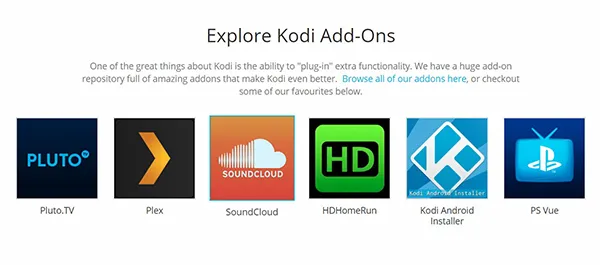
ดังนั้น ในการติดตั้ง Plex ภายใน Kodi สิ่งที่เราต้องทำคือดำดิ่งลงในเบราว์เซอร์ Add-on ในการดำเนินการนี้ ให้โหลด Kodi บนอุปกรณ์ของคุณแล้วเลือกแท็บ "โปรแกรมเสริม" จากด้านซ้ายของหน้าจอ ที่นี่ คุณจะเห็นโปรแกรมเสริมทั้งหมดที่มีและติดตั้งบนอุปกรณ์ Kodi ของคุณ หากคุณเพิ่งติดตั้ง Kodi คุณจะเห็นลิงก์ไปยังเบราว์เซอร์ เลือกลิงก์นั้นหรือเลือกไอคอนกล่องเปิดที่มุมบนซ้ายที่อนุญาตให้เข้าถึงตลาด Kodi เพื่อดาวน์โหลดแอปพลิเคชัน เบราว์เซอร์ Add-on มีห้าตัวเลือก: ลิงก์ไปยังส่วนเสริมของคุณ ส่วนเสริมที่อัปเดตล่าสุด และตัวเลือกในการติดตั้งจากที่เก็บ ไฟล์ zip และการค้นหา เลือกตัวเลือกที่เก็บ แม้ว่าเราจะไม่เพิ่ม repo ของบุคคลที่สามในอินสแตนซ์ Kodi ของเราเพื่อติดตั้ง Plex เราจะใช้ repo ของแอปพลิเคชันที่รวมไว้เพื่อติดตั้ง Plex


เมื่อตัวเลือกพื้นที่เก็บข้อมูลของคุณโหลดขึ้น ให้เลื่อนไปที่ด้านล่างของรายการโดยใช้รีโมทหรือเมาส์ของเรา แล้วเลือก “ส่วนเสริมวิดีโอ” การดำเนินการนี้จะโหลดรายการตัวเลือกทั้งหมดแบบยาวสำหรับติดตั้งแอปพลิเคชันวิดีโอจากที่เก็บที่คุณติดตั้ง บุคคลที่สามหรืออย่างอื่น โดยเรียงตามตัวอักษร ดังนั้นเราต้องเลื่อนลงไปที่ส่วน P ของรายการเพื่อค้นหา Plex เลือกแอปด้วยเคอร์เซอร์หรือรีโมท แล้วเปิดหน้าจอการติดตั้ง Plex จากนั้นเลือก "ติดตั้ง" จากตัวเลือกที่ด้านล่างของจอแสดงผล Plex ควรใช้เวลาประมาณสิบวินาทีในการติดตั้ง หลังจากนั้นคุณสามารถเปิดแอปโดยใช้การตั้งค่าที่ด้านล่างของหน้าคำอธิบายแอป นอกจากนี้ คุณจะทราบด้วยว่า Plex จะปรากฏบนหน้าจอหลักของแอปเพื่อให้เข้าถึงได้ง่าย และในส่วนเสริมของวิดีโอในอุปกรณ์ Kodi ของคุณ
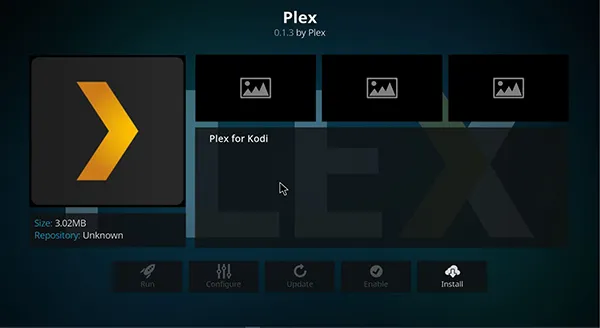
การตั้งค่า Plex
หากคุณมีอินสแตนซ์ Plex Media Server ที่ทำงานอยู่บนแล็ปท็อปหรือเดสก์ท็อปอยู่แล้ว คุณก็พร้อมเมื่อติดตั้ง Plex ภายใน Kodi แล้ว อย่างไรก็ตาม หากคุณยังไม่ได้ตั้งค่า Plex และสร้างบัญชีเพื่อสตรีมสื่อของคุณ คุณจะต้องดำเนินการดังกล่าวก่อนใช้ Plex บนอุปกรณ์ Kodi ของคุณ Plex ทำงานได้ดีที่สุดกับคอมพิวเตอร์ที่สามารถทำงานในพื้นหลังอย่างต่อเนื่อง ตัวอย่างเช่น การใช้คอมพิวเตอร์เดสก์ท็อปที่มีฮาร์ดไดรฟ์ขนาดใหญ่แทนการใช้แล็ปท็อปที่เข้าสู่โหมดสลีปอย่างต่อเนื่อง จะดีกว่าสำหรับการใช้งานเซิร์ฟเวอร์อย่างสม่ำเสมอ หากคุณไม่มีพีซีเดสก์ท็อป แล็ปท็อปก็เพียงพอแล้ว แม้ว่าคุณจะไม่สามารถเข้าถึงเนื้อหา Plex ของคุณได้หากคอมพิวเตอร์ของคุณเข้าสู่โหมดสลีปหรือไฮเบอร์เนต Plex นั้นติดตั้งง่ายมาก ดังนั้นอย่าเครียดมากถ้าคุณไม่คุ้นเคยกับเทคโนโลยี แอปพลิเคชัน Media Server ของ Plex จะแนะนำคุณตลอดการตั้งค่าเซิร์ฟเวอร์และเลือกไดเร็กทอรีที่จะสตรีมเนื้อหา หากคุณต้องการสตรีมคอลเลกชั่นเพลง รูปภาพ และโฮมวิดีโอจำนวนมาก วิธีที่ดีที่สุดคือรวบรวมทุกอย่างไว้ในโฟลเดอร์แยกกันหรือรวมเข้าด้วยกันในไดเร็กทอรีเดียว Plex รู้วิธีแยกแยะความแตกต่างระหว่างเนื้อหารูปแบบต่างๆ ดังนั้นจึงเป็นเรื่องง่ายอย่างเหลือเชื่อที่จะรวมทุกอย่างเข้าด้วยกันและปล่อยให้ Plex ทำงาน

เราควรพูดถึงด้วยว่าแม้ว่า Plex จะสามารถเริ่มต้นได้ฟรี แต่บริษัทมีแผนแบบชำระเงินที่เรียกว่า Plex Pass ซึ่งให้ประโยชน์เพิ่มเติมแก่คุณสำหรับบริการปกติของคุณ สำหรับผู้เริ่มต้น Plex Pass ช่วยให้คุณสามารถบันทึกโทรทัศน์ผ่านอากาศได้ฟรีด้วยการใช้เสาอากาศ คุณสามารถดาวน์โหลดเนื้อหาของคุณแบบออฟไลน์เพื่อใช้โดยไม่มีสัญญาณมือถือ ฟังเพลงของคุณผ่านแอปพลิเคชัน Plex player เฉพาะ และแม้แต่ดูโดยอัตโนมัติ ตัวอย่างภาพยนตร์หน้าภาพยนตร์ที่ดาวน์โหลดลงในอุปกรณ์ของคุณเพื่อสร้างประสบการณ์เหมือนโรงภาพยนตร์ Plex Plus มีค่าใช้จ่าย $4.99 ต่อเดือน แต่ไม่จำเป็นต้องใช้กับ Kodi อย่างแน่นอน ยังคงไม่ใช่เรื่องเลวร้ายหากคุณกำลังมองหาพลังพิเศษเบื้องหลัง Plex เวอร์ชันของคุณ
เมื่อติดตั้ง Plex บนคอมพิวเตอร์ที่บ้านของคุณแล้ว และคุณสามารถเข้าถึงเซิร์ฟเวอร์ของคุณได้แล้ว คุณสามารถข้ามกลับไปที่ Kodi เพื่อเชื่อมโยงบัญชี Plex กับแอปพลิเคชันของคุณได้ Plex เวอร์ชัน Kodi นั้นคล้ายกับแอปอื่น ๆ ที่เราเคยเห็นจากบริษัท และเพื่อที่จะเชื่อมโยงทั้งสองบัญชีเข้าด้วยกัน คุณจะต้องมีเว็บเบราว์เซอร์ที่สะดวก Plex บน Kodi จะให้รหัสตัวอักษรและตัวเลขแก่คุณเพื่อป้อนที่ plex.tv/link; ป้อนรหัสแล้วคุณจะเห็นแอปพลิเคชัน Kodi ของคุณลงชื่อเข้าใช้บัญชีของคุณเองทันที เพียงให้แน่ใจว่าคุณเข้าสู่ระบบจากเบราว์เซอร์ที่คุณลงชื่อเข้าใช้ด้วย Plex แล้ว มิฉะนั้น คุณจะต้องลงชื่อเข้าใช้บัญชีของคุณอีกครั้ง เมื่อเสร็จแล้ว ให้ข้ามกลับไปที่ Plex ที่ทำงานบน Kodi ไม่ว่าจะบนคอมพิวเตอร์ โทรศัพท์ แท็บเล็ต หรือกล่องรับสัญญาณ คุณจะเห็นว่า Plex ได้รีเฟรชเพื่อแสดงเนื้อหา Plex Media Server ของคุณ โดยจัดเรียงตามประเภทของเนื้อหาที่โฮสต์บนคอมพิวเตอร์เซิร์ฟเวอร์ Plex หลักของคุณ จากที่นี่ คุณสามารถใช้เคอร์เซอร์ คีย์บอร์ด หรือรีโมตเพื่อหมุนเวียนเนื้อหาได้ เพื่อประสบการณ์ที่ดีที่สุด ตรวจสอบให้แน่ใจว่า Plex ทำงานในโหมดเต็มหน้าจอ

***
Plex เป็นโปรแกรมที่ค่อนข้างเรียบง่ายที่ให้คุณสตรีมเนื้อหาที่โฮสต์ในเครื่องไปยังอุปกรณ์ที่เปิดใช้งาน Plex ได้ แม้ว่า Plex จะมีแอพเฉพาะสำหรับเกือบทุกแพลตฟอร์มที่มีในปัจจุบัน แต่การใช้ Plex กับ Kodi เป็นหนึ่งในวิธีที่ง่ายที่สุดในการลดความซับซ้อนและรวมสื่อที่คุณชื่นชอบเข้าด้วยกัน ด้วยการทำงานร่วมกันของ Plex และ Kodi คุณสามารถสตรีมเนื้อหาโปรดของคุณใน Plex ได้อย่างง่ายดาย และยังข้ามออกจากแอปเพื่อเข้าถึง Netflix คอลเลคชันพอดแคสต์ของคุณ หรือสื่ออื่นๆ ที่มีอยู่ใน Kodi นอกจากนี้ แอพ Plex ของ Kodi ยังดูดีกว่าแอปพลิเคชั่น Plex Smart TV ส่วนใหญ่บนเว็บในปัจจุบัน ดังนั้นการใช้ Kodi และ Plex ร่วมกันอาจมอบประสบการณ์ที่ดียิ่งกว่าที่คุณคาดหวัง โดยรวมแล้ว เราแนะนำให้ใช้ Plex และ Kodi ร่วมกันในอุปกรณ์เดียวกัน เป็นสองรสชาติที่เข้ากันอย่างลงตัว
